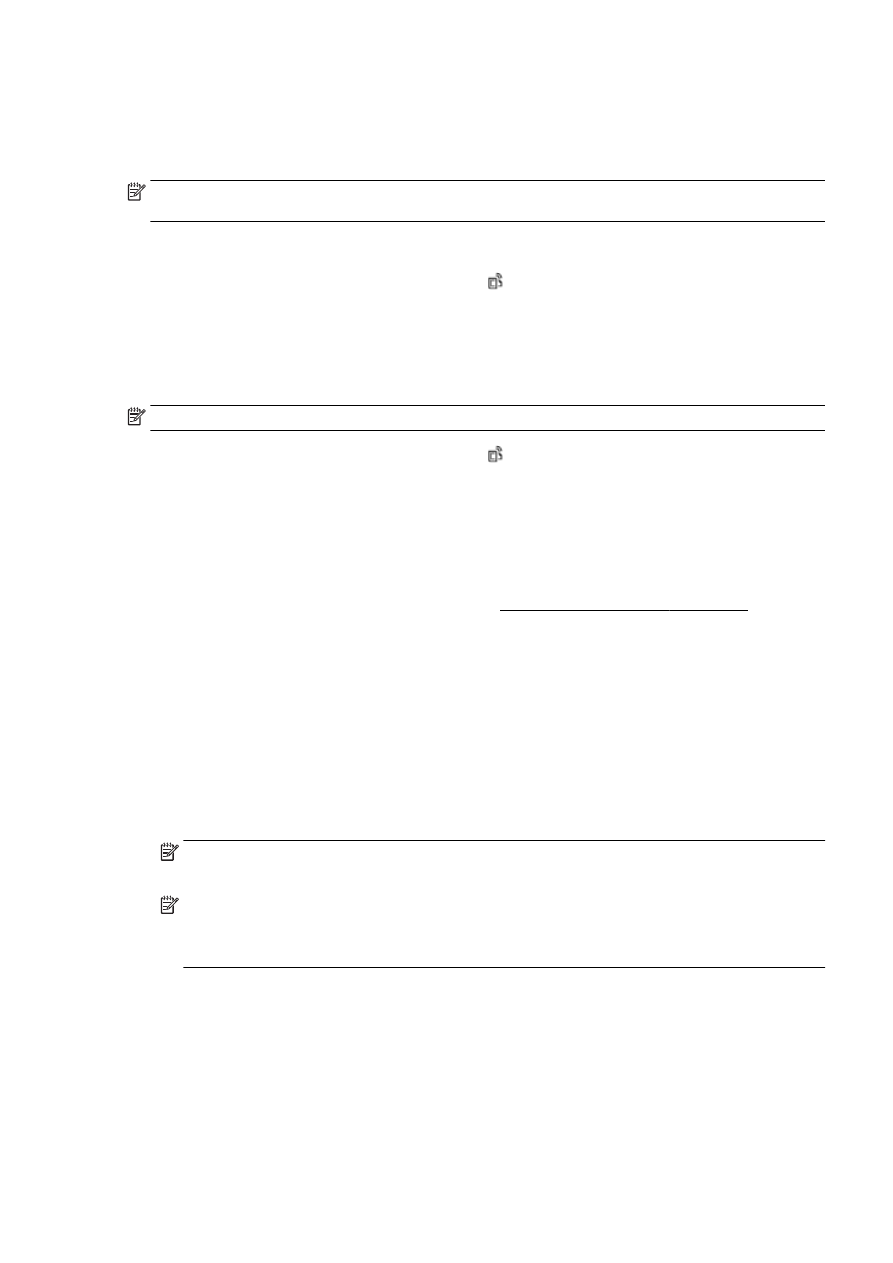
Обновление принтера
Компания
HP постоянно улучшает производительность своих принтеров и предоставляет
клиентам самые последние функции
.
ПРИМЕЧАНИЕ. По умолчанию
, если принтер подключен к сети и веб-службы включены,
принтер автоматически проверяет наличие обновлений
.
Обновление принтера с помощью его панели управления
1. На панели управления принтера коснитесь (HP ePrint), затем ОК, Параметры и
Обновление
HP.
2. Коснитесь Проверка обновлений и следуйте инструкциям на экране.
Чтобы разрешить автоматическую проверку обновлений для принтера
, выполните следующие
действия
.
ПРИМЕЧАНИЕ. Параметром автоматического обновления по умолчанию является Вкл
.
1. На панели управления принтера коснитесь (HP ePrint), затем ОК, Параметры и
Обновление
HP.
2. Коснитесь Автообновление, затем Вкл.
Обновление принтера с помощью встроенного веб
-сервера
1. Откройте встроенный веб-сервер.
Дополнительную информацию см
. в разделе Встроенный веб-сервер на стр. 124.
2. Щелкните вкладку Веб-службы.
3. В разделе Параметры веб-служб выберите Обновления и нажмите кнопку Проверить
обновления
. Следуйте инструкциям на экране.
4. Если функция обновления недоступна, следуйте следующим инструкциям.
а.
В разделе Параметры веб
-служб щелкните Настройка, затем нажмите Продолжить.
Следуйте инструкциям на экране
.
б.
При появлении соответствующего запроса разрешите проверку и настройку
обновлений для принтера
.
ПРИМЕЧАНИЕ. Если обновление для принтера доступно
, принтер загрузит и установит
его
, а затем выполнит перезагрузку.
ПРИМЕЧАНИЕ. При возникновении запроса о настройке прокси
-серверов, и если сеть
использует параметры прокси
, следуйте инструкциям на экране, чтобы установить прокси-
сервер
. Если не удается найти эту информацию, обратитесь к администратору сети или
ответственному за настройку сети
.
RUWW
Обновление принтера
37